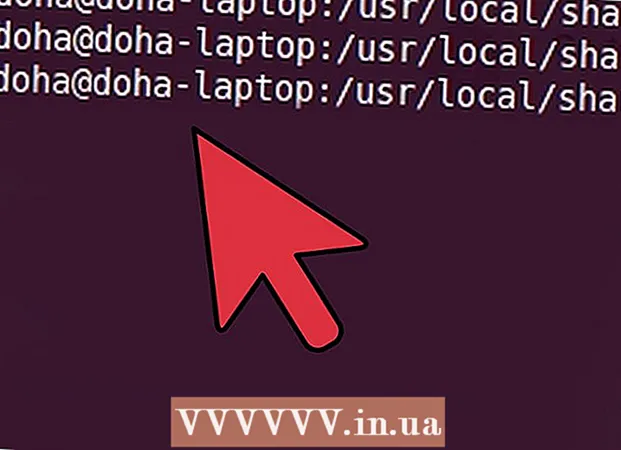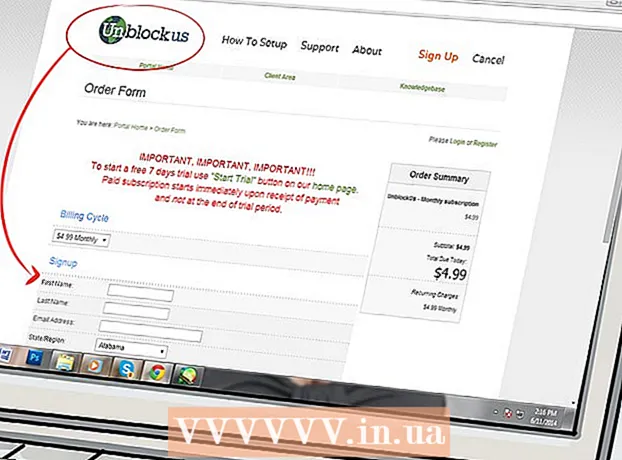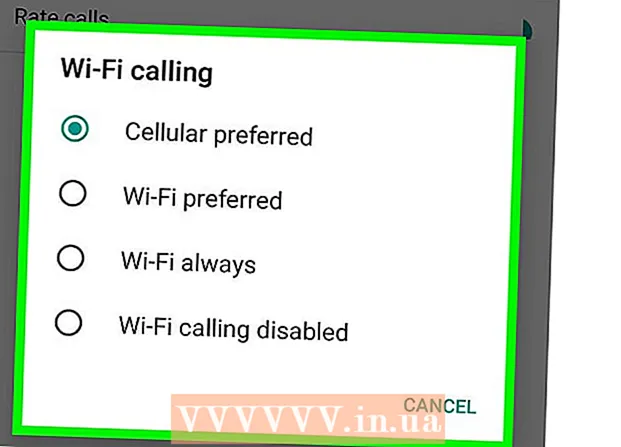Forfatter:
Judy Howell
Opprettelsesdato:
1 Juli 2021
Oppdater Dato:
1 Juli 2024
![SysTools DMG Viewer [Official] - View, Read & Open Mac OS X DMG Files on Windows System](https://i.ytimg.com/vi/b4QnqjuL4DY/hqdefault.jpg)
Innhold
Denne wikiHow lærer deg hvordan du får tilgang til og endrer egenskapene og innstillingene til filer på datamaskinen din. Du kan gjøre dette i Windows så vel som på en Mac.
Å trå
Metode 1 av 2: I Windows
 Åpne Start
Åpne Start  Klikk File Explorer
Klikk File Explorer  Velg filen du vil endre. Klikk en gang på filen hvis egenskaper du vil se og endre.
Velg filen du vil endre. Klikk en gang på filen hvis egenskaper du vil se og endre. - Du må kanskje spesifisere filplasseringen (f.eks. Dokumenter) ved å klikke på mappen på venstre side av Utforsker-vinduet.
 klikk på Start. Dette er en fane øverst til venstre i vinduet.
klikk på Start. Dette er en fane øverst til venstre i vinduet.  klikk på Eiendommer. Denne hvite boksen med rødt hake er i "Åpne" -gruppen på menyen i Utforsker-vinduet.
klikk på Eiendommer. Denne hvite boksen med rødt hake er i "Åpne" -gruppen på menyen i Utforsker-vinduet.  Vis egenskapene til filen. Hver filtype har en litt annen Egenskaps-meny, men du kan vanligvis endre følgende informasjon:
Vis egenskapene til filen. Hver filtype har en litt annen Egenskaps-meny, men du kan vanligvis endre følgende informasjon: - Filnavn - Det er vanligvis øverst på fanen Generell.
- Åpne med - Det er midt på fanen Generell, og på Endre Ved å klikke ved siden av dette alternativet kan du velge et annet standardprogram for den valgte filen.
- Tidligere versjoner - Denne kategorien lar deg velge og gjenopprette en lagret versjon av filen, hvis en finnes. Du må ha opprettet et gjenopprettingspunkt for at dette skal fungere.
 Lagre endringene du har gjort. klikk på Å søke nederst til høyre i vinduet Eiendom, og klikk deretter OK for å lagre og lukke vinduet.
Lagre endringene du har gjort. klikk på Å søke nederst til høyre i vinduet Eiendom, og klikk deretter OK for å lagre og lukke vinduet.
Metode 2 av 2: På en Mac
 Åpne Finder. Klikk på det blå ansiktsikonet i Mac-en din for å åpne Finder.
Åpne Finder. Klikk på det blå ansiktsikonet i Mac-en din for å åpne Finder.  Velg filen du vil endre. Klikk på en fil i Finder for å velge den.
Velg filen du vil endre. Klikk på en fil i Finder for å velge den. - Du må kanskje først velge en mappe der filen ligger ved å klikke på mappen på venstre side av Finder-vinduet.
- Klikk om nødvendig Alle filene mine øverst til venstre i Finder-vinduet, for en liste over alle filene på din Mac.
 klikk på Fil. Dette menyelementet finner du øverst til venstre på Mac-skjermen. En rullegardinmeny vises.
klikk på Fil. Dette menyelementet finner du øverst til venstre på Mac-skjermen. En rullegardinmeny vises.  klikk på Vis info. Du vil se dette alternativet omtrent halvveis i rullegardinmenyen til Fil. Et vindu åpnes med informasjon om filen.
klikk på Vis info. Du vil se dette alternativet omtrent halvveis i rullegardinmenyen til Fil. Et vindu åpnes med informasjon om filen.  Vis filegenskapene. De fleste filene på din Mac har følgende alternativer i midten eller bunnen av Get Info-vinduet:
Vis filegenskapene. De fleste filene på din Mac har følgende alternativer i midten eller bunnen av Get Info-vinduet: - Navn og utvidelse - Endre filnavnet eller filtypen. Du kan også merke av i "Skjul utvidelsen" -boksen her for å skjule utvidelsen til denne filen.
- Merknader - Legg til kommentarer om filen.
- Åpne med - Endre programmet du åpner filen med.
- Forhåndsvisning - Vis en forhåndsvisning (f.eks. Et miniatyrbilde) av filen.
- Deling og krefter - Endre hvem som kan lese, redigere eller endre filen.
 Lagre endringene. Når du er ferdig med å gjøre endringene, er alt du trenger å gjøre å klikke på den røde sirkelen øverst til venstre i Get Info-vinduet for å lagre egenskapene.
Lagre endringene. Når du er ferdig med å gjøre endringene, er alt du trenger å gjøre å klikke på den røde sirkelen øverst til venstre i Get Info-vinduet for å lagre egenskapene.
Tips
- Det er generelt flere egenskaper tilgjengelig for redigering hvis du har en administratorkonto.
Advarsler
- Noen ganger kan du ikke endre bestemte egenskaper for en fil.
- Egenskapene til en fil vil variere avhengig av filtypen du ser på.